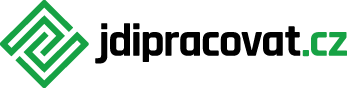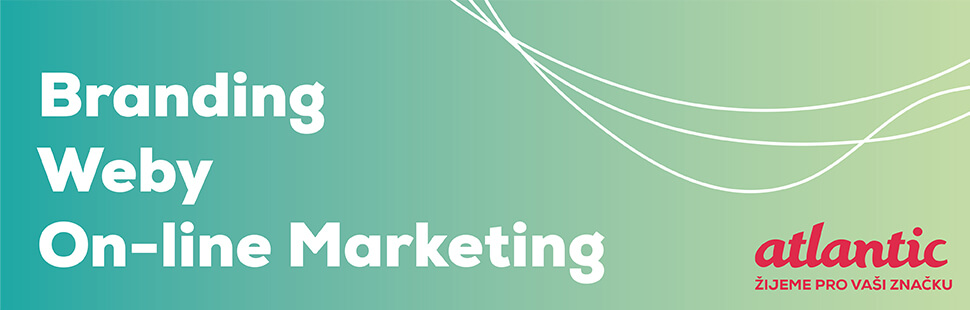Založit nový článek bude váš "denní chléb", proto prosím tomuto postupu věnujte pozornost. Práce s články je intuitivní a není třeba se jí obávat. Je to, jako když pracujete ve wordu. Zde se dozvíte, jak nový članek vložit a také, co všechno u něj před uložením zakliknout. Nepřehlédněte pokyny, jak ho naformátovat!
3 DŮLEŽITÉ RADY NA ÚVOD:
1/ Návštěvníci webu vidí něco jiného, než přihlášený uživatel. Vy tam vidíte i články, které nejsou zveřejněny.
2/ Nepište článek přímo v editoru článku, ale připravte si ho v textovém editoru a poté ho tam vložte (CTRL+C/CRTL+V). Jednak byste se optimálního formátu už nikdy nemuseli dobrat a jednak vás po nějakém (blíže neurčeném) čase systém sám odhlásí a o neuložená data přijdete.
3/ Nedávejte uložit, dokud článek neumístíte = nezařadíte do kategorie (pod článkem) - do jaké článek náleží kategorie máte v plánu článků.
Vložení nového článku
MENU REDAKTORA >>> nový článek
Vyplňujete nebo vybíráte pouze políčka, která jsou na obrázcích orámována červeně!

1. Titulek – vždy vašim příspěvkům dávejte nějaký nadpis: max. 8 slov (max. 60 zn. vč. mezer), nejlépe se slovesem, vyzývající ke kliknutí
2. Text – vkládání textů funguje stejně jako ve wordu. Nutné ale je nevkládat naformátované. Dvě možnosti:
a/ Vložte ho do Poznámkového bloku, nebo do nějakého texťáku, který ruší formátování, a vykopírujte to z něj
b/ Stejnou službu vám udělá i růžově orámovaná ikonka (Paste >>> Paste as Plain text). Přes textové okno zbavíte váš článek formátování.
Editace textu
– když najedete šipkou na ikonku, tak vám tam vyjede v angličtině popis, co tato ikona umí. Je to hodně intuitivní a shodné s wordem.
- s formátováním opatrně. Řiďte se dle vzorového článku. Využívejte přednastavených formátů a stylů.
Vzorový článek aneb jak formátovat text
TIPY na užitečné ikonky
PARAGRAPH a STYLES (nepoužívat FONT FAMILY A FONT SIZE) - žlutě označeno - tímto podle jasně stanovených pravidel formátujete text - styly jsou již nastavené, aby všechny články byly nastaveny jednotně.
B / I/ U / ABC - oranžově označeno - funguje jako ve wordu
ikona "žlutých desek" ("Paste" >>> "Paste as Plain text") - růžově označeno - do okna vložíte text, který chcete nakopírovat, a on se zcela zbaví formátování (formátování dotáhnete až přímo v editoru)
ikona řetěz/přetržený řetěz(Insert/Edit link – Unlink) - zeleně označeno - zavedení odkazu (nutno označit slovo nebo obrázek, který nám má na jinou stránku vést) – POZOR! Target = Open link in a new window
ikona obrázku se stromem - označeno modře - umožňuje editovat obrázek (vložení, nastavení velikosti, umístění, popisek)

Klikátka pod textovým oknem
(8.) Článek - ze seznamu můžete vybrat článek, na který chcete třeba z vašeho článku odkazovat - například na nějaký související s vaším tématem. Používat toto tlačítko není povinné.
3. Obrázek – přes toto rozhraní nahráváme fotky do systému a vkládáme je do textu. Stejnou službu plní i ikonka v editovacím menu nad článkem (označeno modře na předchozím obrázku).
4. Číst dál... – když napíšete perex a lead (1. a 2. odstavec článku) a dáte mezi ně kurzor a dáte toto tlačítko, tak oddělí čarou tyto dva odstavce od sebe. V praxi to znamená, že perex (1. odstavec) se zobrazuje na titulní straně a pod ním se vytvoří tlačítko "Číst dál..." Po kliknutí se rozbalí článek celý, přičemž perex není vidět a na první pozici se zobrazí lead (= 2. odstavec, který jste napsali).
Další klikátka v liště nás nezajímají.
Důležitá data ke zveřejnění
5. Kategorie – slouží k umístění článku do konkrétního odkazu na našem webu. Vybírejte podkategorie z kategorie HLAVNÍ (Stáže, Brigády, Zaměstnání, Podnikání, Vzdělávání, Studentské aktivity, Personální rady, Databáze, Tipy) nebo DOPLŇKOVÉ (Seriály, Speciály).
6., 7. Metadata – Popis + Klíčová slova – toto jsou důležité věci z hlediska vyhledávání na stránkách (vyhledat máme nalevo v liště úplně dole) + kvůli zaindexování ve vyhledávačích. Nepodceňujte tuto sekci a vyplňujte prosím, dyť jen v krátkosti. Při vytváření klíčových slov pište hesla, která byste zadávali do vyhledávače, kdybyste hledali téma vašeho článku. Doporučuji vám vyplňovat tak i pro nás tak všeobecná slova (student, práce, peníze, Brno, škola, ...) a pak dát konkrétnější hesla.
POZOR! - měníme přístup k délce metadat
POPIS - dlouhý 2-3 věty. Může být stejný jako lead.
KLÍČOVÁ SLOVA - max. 10 slov!
TIP: Vždy, když odcházíte z článku, dejte ULOŽIT nebo STORNO. Nikdy NE ZPĚT v okně vašeho internetového prohlížeče. I když nic nezměníte, dejte storno. Jinak se článek uzamkne pro další editaci.
{jcomments on}